As pessoas trocam de smartphone constantemente. Além disso, é comum trocar de marca, indo de um Android para um iPhone por exemplo. Porém, pode ser difícil transferir seus dados do WhatsApp de um dispositivo Android para um iPhone 11 / XS / X / 8/7 / 6S / 6 (Plus). O WhatsApp é um dos aplicativos mais populares da atualidade, logo não é surpresa que seus usuários não queiram perder suas conversas, fotos e vídeos do aplicativo.
Por isso, fizemos este artigo para ensiná-lo a transferir seus dados do WhatsApp para um iPhone 11 / XS / X / 8/7 / 6S / 6 (Plus). Basta continuar lendo para saber como manter todos seus dados ao trocar de celular.
- Parte1. Como transferir suas conversas do WhatsApp via backup
- Parte 2. Como transferir seu WhatsApp para um iPhone 11/XS/X/8/7/6S/6 (Plus)
- Parte 3. Como transferir seu WhatsApp para um iPhone utilizando aplicativos de terceiros
Part 1. Como transferir suas conversas do WhatsApp via backup
Se você é usuário do WhatsApp há algum tempo, sabe que o aplicativo cria um backup de todas suas conversas constantemente. O backup pode ser realizado manualmente ou programado para ser executado automaticamente uma vez a cada 24 horas. Essa opção permite que você transfira suas conversas do WhatsApp para um dispositivo iOS.
Siga as instruções abaixo para aprender como fazer isso:
1º passo Abra o WhatsApp no seu dispositivo e vá em "Configurações". Agora selecione "Conversas" e depois "Backup de conversas". Clique em "Backup" para fazer um backup de todas as suas conversas.

2º passo Desinstale o WhatsApp do seu Android e instale-o no seu iPhone. Siga as instruções conforme mostrado na imagem abaixo para fazer login usando os detalhes da sua conta.

3º passo Uma mensagem será exibida dizendo "Backup das conversas encontrado". Selecione "Restaurar" para transferir suas conversas para o iPhone.
Como o backup é um recurso do WhatsApp, é útil restaurá-lo assim que você instalá-lo no seu iPhone.
Parte 2. Como transferir seu WhatsApp para um iPhone 11/XS/X/8/7/6S/6 (Plus)
Se você achou a maneira acima mencionada de transferir mensagens do WhatsApp do Android para dispositivos iOS complicada, aqui está uma maneira mais simples e rápida de fazer isso.
O MobileTrans - Transferência de WhatsApp é um aplicativo de transferência que permite que você envie dados de um dispositivo para outro com apenas um clique. Ele é compatível com Windows 10, Mac, iOS13 e várias versões do Android.
Basta seguir as instruções abaixo para aprender como transferir seu WhatsApp para um iPhone 11 / XS / X / 8/7 / 6S / 6 (Plus) usando o MobileTrans:
1º passo Baixe e instale o aplicativo no seu PC. Abra-o e você verá uma janela parecida com a da imagem abaixo. Nas opções, selecione "Transferência do WhatsApp".

2º passo Na próxima janela, escolha "Transferir mensagens do WhatsApp".
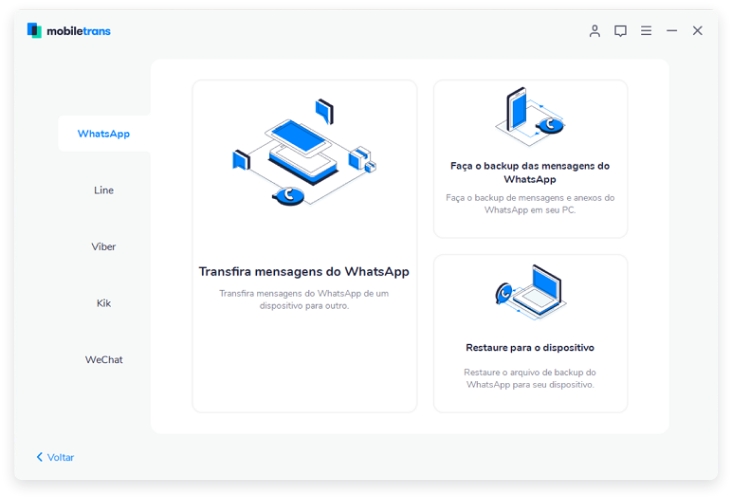
3º passo Conecte ambos dispositivos ao PC e clique em “Iniciar” para transferir seus dados.

O MobileTrans levará menos de 10 minutos para concluir o processo de transferência.
Veja nosso vídeo-tutorial abaixo:
Parte 3. Como transferir seu WhatsApp para um iPhone utilizando aplicativos de terceiros
Se você ainda não sabe como transferir suas conversas do WhatsApp para seu iPhone, então tente usar um aplicativo de terceiros. Listamos abaixo dois dos melhores aplicativos de transferência disponíveis no mercado.
1. "Move to iOS"
Este aplicativo desenvolvido pela Apple pode ser baixado através da Play Store.

Siga as instruções abaixo para usar o aplicativo:
1. Escolha a opção “Mover dados do Android” enquanto configura seu novo iPhone X / 8/7 / 6S / 6 (Plus).
2. Simultaneamente, execute o aplicativo no telefone Android, diga "continue" e "Concorde" com os termos de uso.
3. Um código será exibido no seu iPhone, que deve ser inserido no seu dispositivo Android.
4. Agora, tudo o que você precisa fazer é selecionar o aplicativo / dados que deseja transferir.
2. “Backuptrans Android iPhone WhatsApp Transfer”
Este programa permite que seus usuários façam um backup do conteúdo do WhatsApp com apenas um clique. Esse backup é armazenado no PC de onde pode ser transferido para o seu novo iPhone.
Siga as instruções abaixo para aprender como fazer isso.
1. O BackupTrans deve ser baixado e instalado no seu computador.
2. Abra o programa e conecte seu novo iPhone e antigo Android ao computador usando cabos USB.
3. Toque em "Concordo" quando solicitado a faça o backup de dados do dispositivo Android.
4. Agora selecione o Android no computador para ver todas suas conversas.

5. No seu computador, clique no nome do dispositivo Android e em mais opções. Agora clique em "Transferir mensagens do Android para o iPhone" para concluir o processo.
As ferramentas de terceiros acima com certeza ajudarão você a transferir seus dados para seu novo iPhone. Use o que melhor atender suas necessidades.
Trocar de smartphone é sempre muito bom. Porém, perder nossas conversas e arquivos não é legal. Esse é um problema sério, pois muitas pessoas não desejam perder seus dados do WhatsApp por mudar de telefone. Nós temos conversas de todos os tipos no WhatsApp, e não queremos perder nenhuma delas. Portanto, é importante saber como transferir seus dados.
Das três maneiras mostradas acima, recomendamos o uso do MobileTrans - Transferência de WhatsApp da Wondershare, pois só ele fará com que sua troca de celular ocorra sem dor de cabeça. Com ele, você poderá transferir todos seus dados do WhatsApp para seu novo iPhone com um só clique.
Então, o que está esperando? Vá em frente e o Download mesmo!
- 1. Transferir WhatsApp
- iPhone para Android
- Android para iPhone
- Android para iPhone 11
- Windows Phone para Android
- Google Drive para iCloud
- 2. Backup WhatsApp
- Backup do iPhone para Google Drive
- Backup do iPhone para PC
- Backup Conversas no iPhone 11
- Backup no iPhone sem iCloud
- 3. Restaurar WhatsApp
- 4. Dicas do WhatsApp








Rafael Kaminski
staff Editor
Comentário(s)